-
Cómo transferir un Basic Stamp a una foto
-
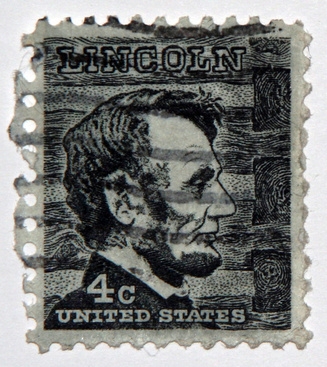
editores de imágenes digitales ofrecen diversas maneras de mejorar y añadir a su colección de fotografía digital. Incluso puede combinar gráficos originales, textos y otras obras de arte con sus fotografías para hacer composiciones totalmente nuevas. Puede utilizar un programa de edición de gráficos profesionales como Adobe Photoshop, o utilizar una de las opciones de software en línea o freeware gratuitas innumerables para conseguir efectos tales como la transferencia de un gráfico del sello en una de sus imágenes.Instrucciones
Usando una opción en línea gratis: FotoFlexer
1 Haga clic en el botón "Subir fotos" debajo de la columna de "Comenzar" y seleccione la imagen que desea aplicar su sello a.
2 Seleccione la pestaña "Capas" de la línea de las pestañas en la parte superior de la página y haga clic en el icono "Añadir imágenes". Haga clic en "Subir" en la pantalla resultante y seleccionar el archivo que contiene el sello que desea transferir.
3 Haga clic y arrastre los puntos de anclaje en las esquinas de la caja de contorno que aparece alrededor de su sello para cambiar el tamaño del sello en proporción a la imagen que se va a aplicar. Puede mantener el cambio de tamaño proporcional manteniendo pulsada la tecla "Shift" mientras hace clic y arrastre. Haga clic y arrastre en la parte superior de la estampilla para moverlo alrededor de la imagen. Haga clic fuera de la imagen para cometer su posición y tamaño.
4 Seleccionar la opción "Guardar" en la parte superior de la página y seleccionar el formato de archivo para guardar la imagen estampada en la siguiente pantalla. Haga clic en "Guardar en Mi PC"
El uso de una opción de software libre: GIMP
5 Abra su imagen principal en GIMP utilizando el comando "Abrir" en "Archivo" y.
6 Abra su sello con el comando "Abrir" en "Archivo" y una vez más. Una nueva ventana aparecerá su imagen en el interior con el sello.
7 Seleccione "Editar" y "Copia" en la ventana que contiene el sello.
8 Volver a la ventana que contiene la imagen principal y seleccione "Editar" y "Pegar como" y "Nueva capa". Su sello aparecerá por encima de su imagen principal.
9 Seleccione la "Herramienta de desplazamiento" de la ventana "Caja de herramientas" en la parte izquierda. Haga clic y arrastre el sello a la que desea en la imagen. Seleccione la "Herramienta de Escala" de la "Caja de herramientas". Mantenga pulsada la tecla "Ctrl" mientras hace clic y arrastrar dentro o fuera de escalar el sello hacia arriba o hacia abajo, sobre la base de lo grande que quieres que en comparación con la imagen. Guardar la imagen utilizando el "Archivo" y "Guardar como".
El uso de un programa profesional: Adobe Photoshop
10 Use "Archivo" y "Abrir" en el menú de control para abrir la imagen que va a transferir su sello a.
11 Seleccione "Archivo" y "Lugar" y localice su sello en el directorio resultante. Haga clic en él y pincha "elegir".
12 Utilice los puntos de anclaje alrededor del borde de su sello para cambiar su tamaño. Volver a colocar el sello haciendo clic dentro del cuadro delimitador y arrastrándola donde desee. Pulse la tecla "Enter" ( "Return" en un Mac) para confirmar los ajustes.
13 Utilice la opción "Archivo" y "Guardar como" comando desde el menú de control para guardar la nueva imagen estampada.
Consejos y advertencias
- Si va a añadir un gráfico de un sello de goma, o de otro sello que incluye elementos transparentes, asegúrese de que el archivo del sello se guarda en un formato que es compatible con la transparencia, como GIF o TIFF.
